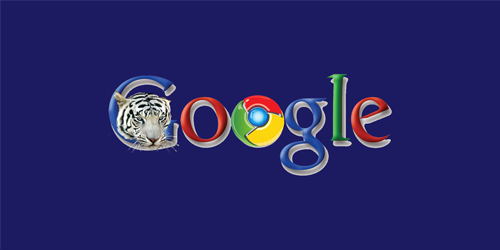Már korábban jelent meg netbook Chrome OS támogatással (Dell Mini 10v), most azonban a Google első mobiltelefonja, a Google Nexus One után, első netbookját is tervezi, ami a Chrome OS-re épül, hogy annak képességeit maximálisan kihasználhassa.
A Google a saját márkajelzéső netbook -ját 2010-re tervezi.
2009. december 19., szombat
2009. december 6., vasárnap
Chrome OS pendrivera
Chome OS használatba vétele USB meghajtón
Eredeti cikk: http://chromeos-blog.com/download-chrome-os-usb-drive/
1. Töltsd le az alábbi linkek valamelyikéről a képfile-t (238 MB):
http://87.106.7.60/chromeos-blog.com.20091202.7z (HTTP) (lassú lehet)
Torrent file (BitTorrent)
Illetve van egy frissebb build, amihez jobb wi-fi támogatás van. Ehhez a torrent file-t itt tölthetitek le (299 MB).
2. Csomagold ki (használj például 7-Zip -et, vagy WinRAR -t, vagy Total Commander 7z plugin -t).
3. Másold fel a kép file-t egy USB meghajtóra (ehhez a leírást a következő bekezdésben találod meg). Minimum 4 GB -os adattárolóra lesz szükséged.
4. Bootolj fel USB-ről.
5. Jelentkezz be a Google Account -oddal (például gmail-el felhasználónév + jelszó). A bejelentkezéshez internet kapcsolat szükséges.
6. Élvezd az oprendszert :) (Gyorsbillentyűk)
Bootolás USB meghajtóról
Eredeti cikk angolul: http://chromeos-blog.com/tutorial-chrome-os-usb-drive/
Figyelem, a kiválasztott meghajtón minden adat törlődni fog! Bizonyosodj meg arról, hogy jó meghajtót választottál (USB), illetve, hogy a meghajtón az adataid ki vannak e mentve!
Windows
1. Töltsd le a Win32 disk imager nevű programot. Csomagold ki a zip file-t, tedd be az USB meghajtódat és futtasd a programot!
2. Ha elindult a program, kattints a kék mappára és válaszd ki a letöltött img file-t!
3. A Device résznél az USB meghajtót kell kiválasztani.
4. Kattints az write-ra.
5. A program elvégzi a másolást. Ha végigfutott a csík a progress bar-on a művelet befejeződött.
6. Bootolj a lentieknek megfelelően.
Linux
1. Keresd meg, melyik a te USB meghajtód
Tedd be az USB meghajtódat. Nyisd meg a terminált és üsd be: fdisk -l. Ezután egy áttekintést fogsz látni minden meghajtódról és particiódról. Azaonsosítsd az USB meghajtódat a méretével.
2. Másold a képfile-t az USB meghajtóra.
Gépeld be a következőt: dd if=image.img of=/dev/USB a konzolba. Az image.img a te képfile-od és a /dev/USB az USB meghajtód. A művelethez legalább egy 4 GB-os USB meghajtó szükséges.
3. Bootolj a lentieknek megfelelően.
Boot
Miután a képfile az USB meghajtódon van, bootolhatsz róla. Indítsd újra a géped (ha nincs bedugva az USB meghajtód, dugd be!) Lépj be a boot menübe (ez a legtöbb gépnél F11 vagy F12). Válaszd ki az USB meghajtót. Kész is :)
Hardware támogatás
Az alábbi weboldalon megtekinthető a jelenleg támogatott gépek listája:
Mivel a fejlesztés folyamatos, a lista rendszeresen bővül.
Feliratkozás:
Megjegyzések (Atom)